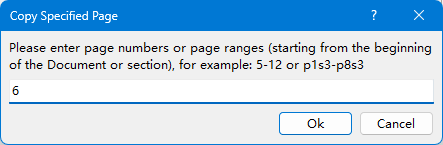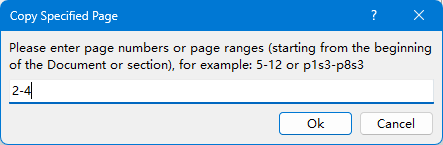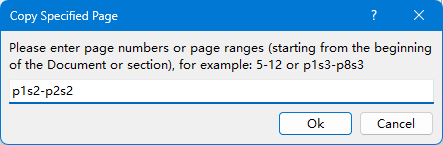Копировать страницу – быстро копировать одну или несколько страниц в Word
Kutools для Word
При работе с длинными документами Word дублирование одной страницы или определенного диапазона страниц не всегда является простым. Выбор содержимого вручную по страницам может быть трудоемким и подверженным ошибкам — особенно если задействованы форматирование и объекты.
Kutools для Word предоставляет умное и надежное решение с функцией Копировать страницу, позволяя мгновенно копировать текущую страницу или любые выбранные страницы, экономя время и повышая эффективность редактирования.
 |
🔹 Копировать текущую страницу
С помощью одного клика вы можете скопировать всю страницу, на которой в данный момент находится курсор — включая весь текст, таблицы, изображения, фигуры и форматирование.
✨ Основные преимущества:
- Автоматически определяет страницу, на которой находится ваш курсор.
- Не нужно вручную выделять или прокручивать.
- Сохраняет все форматирование, макет страницы и объекты.
- Идеально для дублирования шаблонов страниц, повторяющегося контента или создания резервных копий.
📌 Как использовать:
Шаг 1. Поместите курсор в любом месте целевой страницы.
Шаг 2. Перейдите в меню Kutools > Копировать страницу > Копировать текущую страницу.

Или вы можете напрямую выбрать Копировать страницу.
Готово! Теперь вы можете вставить скопированное в любом месте того же или другого документа.

🔹 Копировать указанные страницы
Нужно скопировать конкретную страницу, определенный диапазон страниц или даже целые разделы, разделенные разрывами? Функция Копировать указанные страницы предоставит вам точный контроль.
✨ Основные преимущества:
- Копировать указанную страницу или непрерывный диапазон страниц — введите одну страницу (например, «3»), диапазон (например, «2–5»).
- Поддерживает копирование на основе разделов — например, p3s3–p8s3 копирует содержимое раздела 3, начиная со страницы 3 до страницы 8, пока оно остается в пределах одного раздела.
- Сохраняет весь контент и форматирование — включая текст, стили, изображения, таблицы и встроенные объекты.
- Идеально для дублирования шаблонов страниц, повторяющегося контента или создания резервных копий.
- Устраняет ручные ошибки — больше не нужно вырезать, перетаскивать или неправильно выбирать содержимое страницы.
- Идеально для реорганизации документов — извлекайте отчеты, дублируйте структурированные макеты или легко повторно используйте сложное форматирование.
📌 Как использовать:
Шаг 1. Перейдите в меню Kutools > Копировать страницу > Копировать указанные страницы.

Шаг 2. Введите номера страниц или диапазоны и нажмите OK.
Копировать указанную страницу: например, "6"
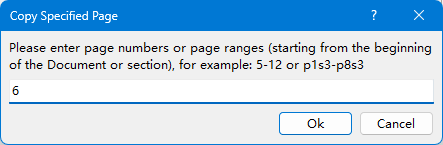
Копировать непрерывный диапазон страниц: например, "2-4"
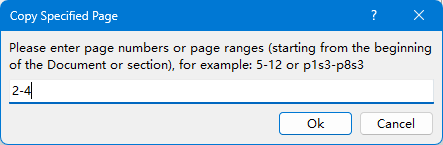
Копировать указанный раздел между страницами: например, "p1s2-p2s2" (раздел 2, начиная со страницы 1 до страницы 2)
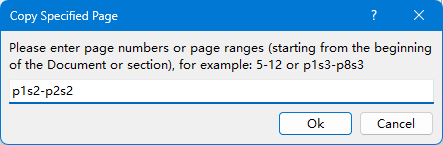
Контент скопирован и готов к вставке.

💡 Больше чем просто копирование
Функция Копировать страницу из Kutools для Word не только копирует содержимое, но и гарантирует согласованность форматирования, исключая человеческие ошибки при ручном копировании. Будь то академические статьи, шаблоны или бизнес-отчеты, этот инструмент поможет вам работать быстрее и эффективнее.
📥 Попробуйте прямо сейчас
Kutools для Word предлагает более 100 мощных инструментов для упрощения редактирования, оформления, проверки и форматирования в Microsoft Word. Скачайте прямо сейчас и наслаждайтесь полнофункциональной пробной версией на 60 дней — без ограничений.
Лучшие инструменты для повышения производительности в офисе
Kutools for Word — Поднимите свой опыт работы с Word на новый уровень, используя более 100 впечатляющих функций!
🤖 Возможности ИИ Kutools: AI Ассистент / Ассистент в Реальном Времени / Супер Полировка (Сохраняет форматирование) / Супер Перевод (Сохраняет форматирование) / Искусственный интеллект для редактирования / Проверка с помощью ИИ...
📘 Мастерство работы с Документом: Разделить страницы / Объединить документы / Экспортировать диапазон в различные форматы (PDF/TXT/DOC/HTML...) / Пакетное преобразование в PDF...
✏ Редактирование текста сообщения: Пакетный поиск и замена в нескольких файлах / Изменить размер всех изображений / Транспонировать строки и столбцы таблицы / Преобразовать таблицу в текст...
🧹 Легкая очистка: Удалить лишние пробелы / Разрывы разделов / Текстовые поля / Гиперссылки / Для получения дополнительных инструментов удаления перейдите в группу Удалить...
➕ Креативные вставки: Вставить тысячные разделители / Флажки / Переключатели / QR-код / Штрихкод / Несколько изображений / Узнайте больше в группе Вставить...
🔍 Точные выделения: Определить конкретные страницы / Таблицы / Фигуры / Абзацы заголовков / Улучшайте навигацию с помощью дополнительных функций выбора...
⭐ Особые улучшения: Перейти к любому диапазону / Автоматическая вставка повторяющегося текста / Переключение между окнами документа /11 инструментов преобразования...
🌍 Поддержка более40 языков: Используйте Kutools на предпочитаемом языке — поддерживаются Английский, Испанский, Немецкий, Французский, Китайский и еще более40 языков!

✨ Kutools for Office — Одна установка, пять мощных инструментов!
Включает Office Tab Pro · Kutools for Excel · Kutools for Outlook · Kutools for Word · Kutools for PowerPoint
📦 Получите все5 инструментов в одном пакете | 🔗 Бесшовная интеграция с Microsoft Office | ⚡ Мгновенно экономьте время и повышайте продуктивность
Лучшие инструменты для повышения производительности в офисе
Kutools for Word - 100+ инструментов для Word
- 🤖 Возможности ИИ Kutools: AI Ассистент / Ассистент в Реальном Времени / Супер Полировка / Супер Перевод / Искусственный интеллект для редактирования / Проверка с помощью ИИ
- 📘 Мастерство работы с Документом: Разделить страницы / Объединить документы / Пакетное преобразование в PDF
- ✏ Редактирование текста сообщения: Пакетный поиск и замена / Изменить размер всех изображений
- 🧹 Легкая очистка: Удалить лишние пробелы / Удалить разрывы разделов
- ➕ Креативные вставки: Вставить тысячные разделители / Вставить флажки / Создать QR-коды
- 🌍 Поддержка более40 языков: Kutools говорит на вашем языке — поддерживаются более40 языков!